c盘属性里的压缩驱动器以减少磁盘空间的前面可以打勾选吗
来源:网络收集 点击: 时间:2024-03-07此功能适用于CPU强劲且为NTFS文件系统的计算机,选择后,操作系统会把系统盘上的数据全部压缩(对压缩包文件无效),可以节省部分空间。但结果是以后系统运行的时候速度大大降低(因为每次都要解压)。
如果要用系统自带的压缩方法,必须要有先决条件,那就是磁盘的文件系统格式应该为NTFS类型,如果是FAT32或其它类型,就不能用此方式压缩了,详细步骤:
1、查看磁盘文件系统格式类型方法:从桌面进入“我的电脑”后,在要压缩的系统盘(一般为C盘)上右键,选择菜单中的“属性”这一项。
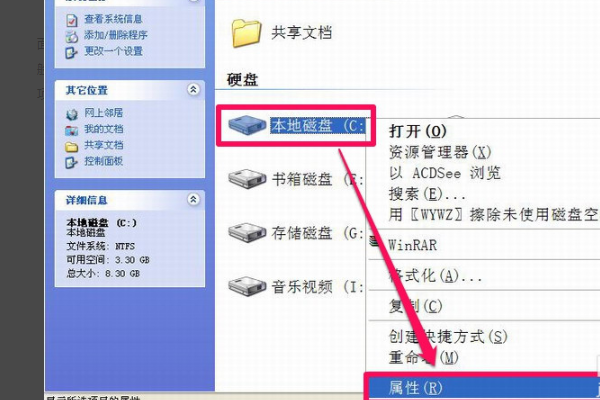
2、进入磁盘的属性窗口,在“常规”界面下,找到“文件系统”这一项,如果为NTFS类型,就可以进行磁盘文件压缩,如果不是NTFS,就不能压缩。
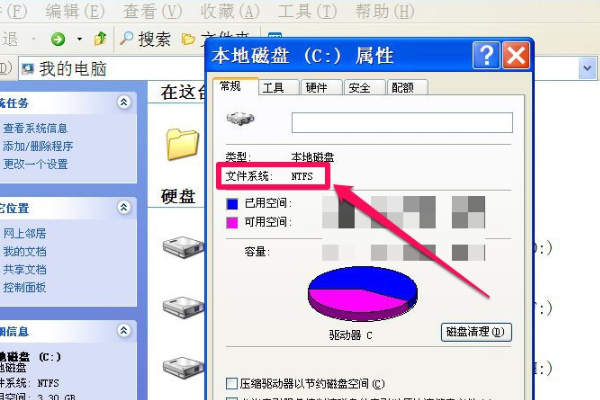
3、如果已知磁盘文件系统类型后,就可以开始压缩了,先在磁盘上找出要压缩的文件夹(也可以压缩单个文件),如下图中C:\1文件夹,在此文件夹上右键,选择右键菜单中的“属性”。
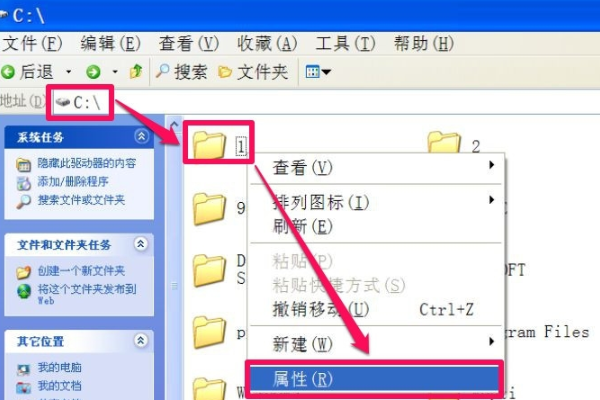
4、进入属性窗口后,选择“常规”这个选项卡,先看看这个文件夹占用的空间,80.2MB,记下它,以后可以与压缩之后的文件夹对比。开始压缩了,点击“高级”这一个按钮。
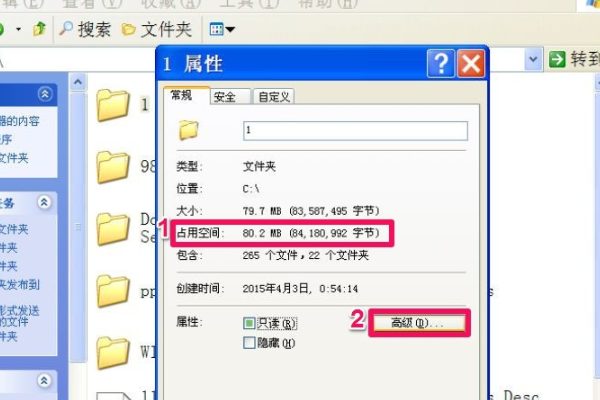
5、进入高级属性窗口后,找到“压缩内容以便节约磁盘空间”这一项,将其勾选,其它的项默认即可,设置完成后,按“确定”保存并退出。
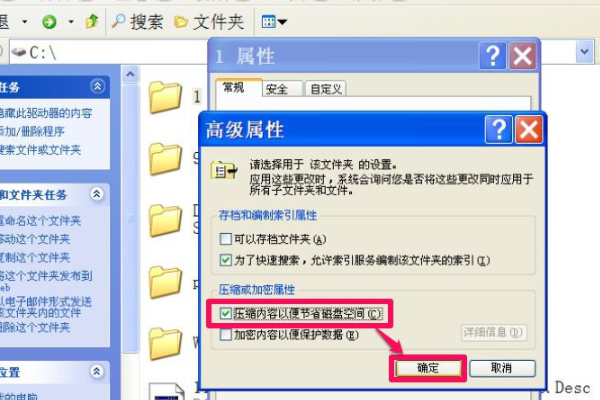
6、弹出确认属性更改窗口,在这个窗口,勾选“将更改用于该文件夹,子文件夹及文件”,设置后,按“确定”保存并退出。
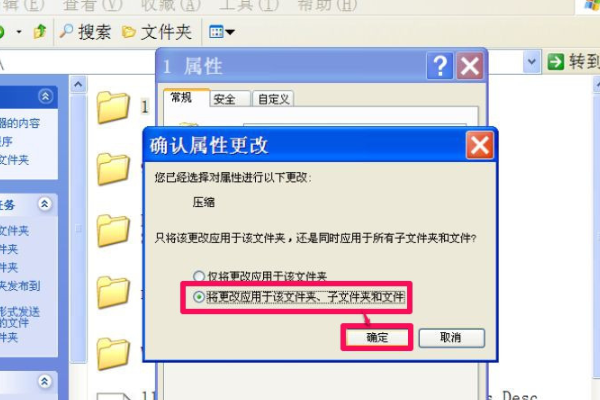
7、返回到“1属性”窗口后,按“应用”按钮,压缩开始,会需要一定的时间,时间的长短与文件夹的大小相关,文件夹容量越大,压缩时间越长,耐心等它压缩结束。
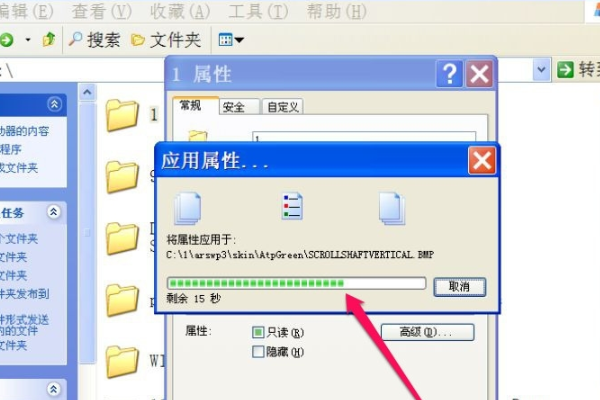
8、压缩完成后,再返回看看占用空间大小,这时只有68.4MB了,与之前的80.2MB大约减少了12MB左右。
按比例来说,大约节约了15%的磁盘空间,如果遇到压缩比例大的文件(如Word,TXT,PPT等文件),节约空间会在20%以上,打个比喻,压缩一个500G的磁盘,大约可节约出100G的空间,还是不错的啊。
压缩后的文件与文件夹,是呈蓝色的,如果是加密文件,是呈绿色的,看颜色就知哪些文件或文件夹是被压缩过的。
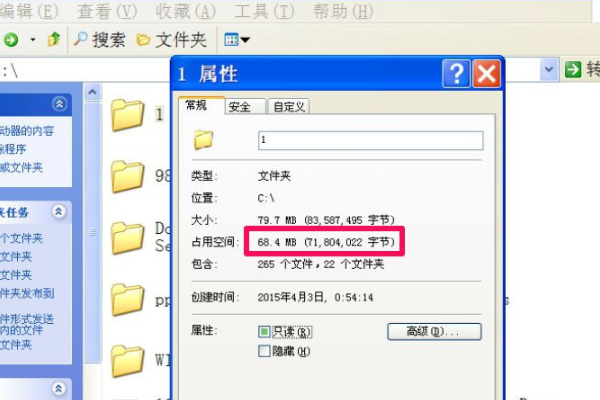
版权声明:
1、本文系转载,版权归原作者所有,旨在传递信息,不代表看本站的观点和立场。
2、本站仅提供信息发布平台,不承担相关法律责任。
3、若侵犯您的版权或隐私,请联系本站管理员删除。
4、文章链接:http://www.1haoku.cn/art_275492.html
 订阅
订阅